فهرست مطالب:
- مرحله 1: مواد
- مرحله 2: ابزارها
- مرحله 3: ایجاد Viewer
- مرحله 4: تنظیم Raspberry Pi خود را تنظیم کنید
- مرحله 5: نصب نرم افزار
- مرحله 6: اتصال MPU6050
- مرحله 7: برنامه نویسی
- مرحله 8: همه چیز را با هم ترکیب کنید
- مرحله 9: نتیجه گیری

تصویری: عینک DIY Raspberry Pi VR: 9 مرحله (همراه با تصاویر)

2024 نویسنده: John Day | [email protected]. آخرین اصلاح شده: 2024-01-30 08:57


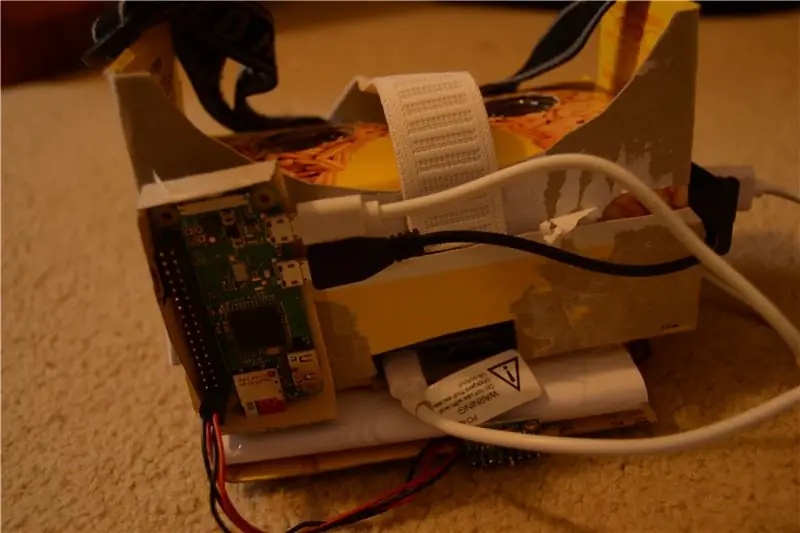
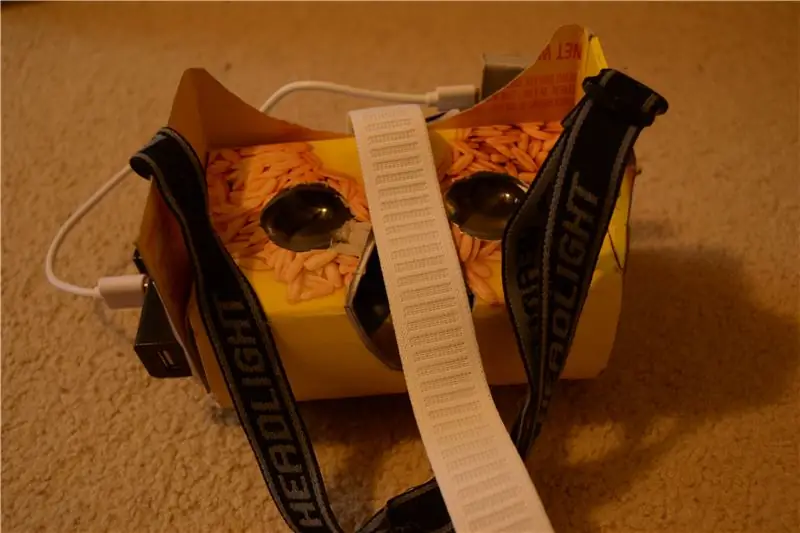
سلب مسئولیت! با توجه به اینکه Raspberry Pi Zero یک رایانه چندان قدرتمند نیست ، نرخ فریم در این بسیار کم (زیر 10 فریم در ثانیه) است که می تواند برای چشم شما مضر باشد
این عینک VR با استفاده از Raspberry Pi Zero ساخته شده است که هزینه آنها را کمی پایین می آورد.
می توانید به USB که در چهار طرف است ، دسترسی داشته باشید. از یک باتری استفاده می کند و صفحه نمایش به طور مستقیم به رزبری پای وصل می شود تا پورت USB را از بین ببرد.
ممکن است به نظر برسد که سیمهای زیادی در بالا وجود دارد ، اما من خیلی سازماندهنده نیستم و فقط 3 سیم وجود دارد.
ببخشید اگر تصاویر آنقدرها هم عالی نیستند ، وقتی آنها را گرفتم نورپردازی خوبی نداشتم.
مرحله 1: مواد
در اینجا لیستی از مواد مورد استفاده من است:
کارت micro-SD (8-32 گیگابایت ، هر کدام کار می کند (فکر کنم)) ،
برخی از سیمهای جهنده زن/زن (اگر هیچ کدام را ندارید یا نمی دانید کجا آنها را پیدا کنید پیوند Adafruit برای آنها وجود دارد: سیمهای زنانه/زن جهنده) ،
Raspberry Pi Zero: Raspberry Pi Zero W در Adafruit
صفحه TCT 5 اینچی: صفحه TFT LCD (برای صفحه نمایش بدون هیچ گونه بررسی خوب کار می کند) یا هر صفحه LCD 5 اینچی TFT باید کار کند ، من فقط از پیکربندی این صفحه استفاده کردم.
بسته باتری 5V 1A (نمی دانم کجا پیدا کنم ، مطمئن هستم که می توانید مقداری مخصوص رزبری پای صفر پیدا کنید)
ژیروسکوپ 3 محوره/شتاب سنج: MPU-6050 در آمازون (می دانم که بهترین نظرات را ندارد ، اما تا کنون به خوبی کار کرده است.)
دو کابل میکرو USB به USB (7 اینچ یا بیشتر باید کار کند)
یک هاب میکرو USB به USB: هاب USB LoveRPi برای رزبری پای صفر
یک کابل کوچک مینی HDMI به HDMI. (اگر فقط مبدل مینی HDMI به HDMI دارید ، این نیز کار می کند ، این چیزی است که من استفاده می کنم ، اما من هیچ کابل کوتاهتر از 3 اینچ یا بیشتر ندارم)
نوار،
نوار فوم دو طرفه ،
موارد زیر می توانند اختیاری باشند ، اگرچه اگر از آنها استفاده نمی کنید ، توصیه می کنم از یک نمایشگر VR ارزان قیمت که می توانید برای تلفن خود تهیه کنید استفاده کنید. (لطفاً قبل از خرید بیننده ، کل دستورالعمل را بخوانید)
مقدار زیادی مقوا بدون راه راه.
من یک الگو از یک قالب نمایشگر VR مقوایی و لنز داشتم که از Radoishack® بود و احتمالاً شما می توانید یک الگو را در جستجوی تصویر Google پیدا کنید. مانند این الگو: الگو
نمی دانم از کجا می توانید لنز را پیدا کنید اما این مکان: DIY VR Viewer توصیف کاملی درباره نحوه ساخت آن ارائه می دهد.
مرحله 2: ابزارها
ابزارهایی که شما نیاز دارید فقط عبارتند از:
تفنگ چسب حرارتی ،
چاقوی X-acto ،
و قیچی.
مرحله 3: ایجاد Viewer
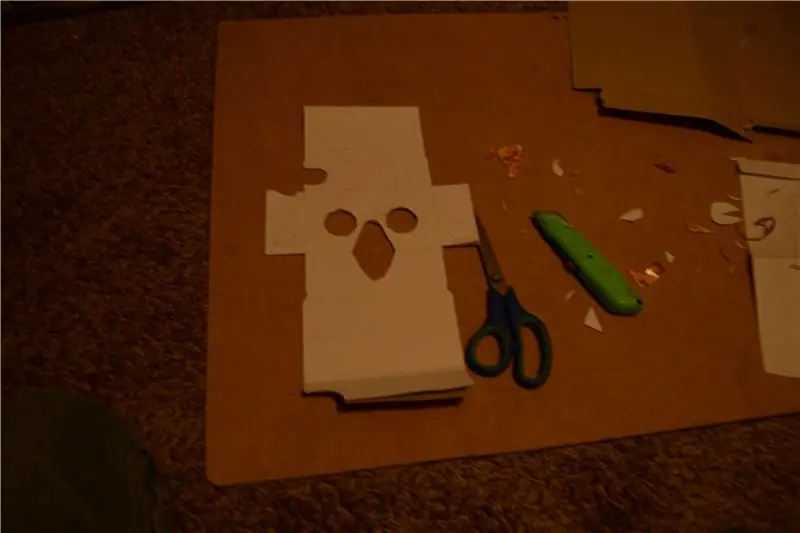
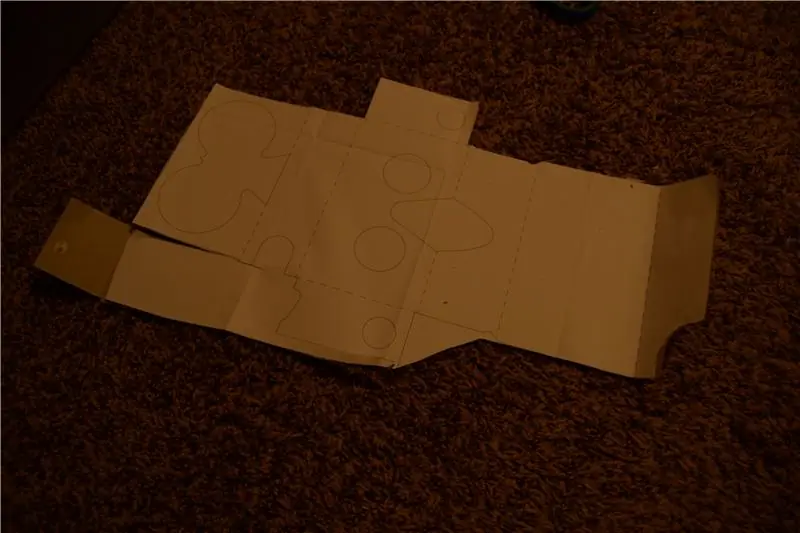
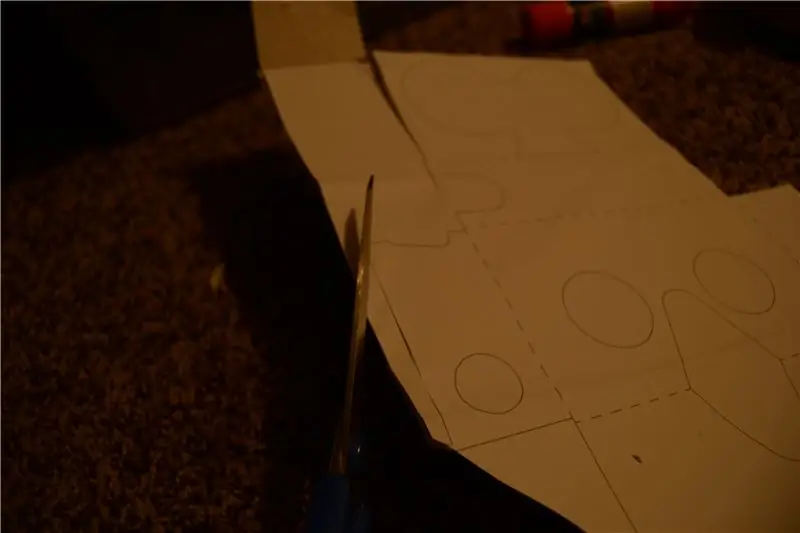

برای ساختن بیننده ، الگو را روی مقوا چسبانیدم (اگر مقوا کافی ندارید ، الگو را از وسط نصف کنید بدون اینکه خطوط واقعی و موارد دیگر را برش دهید). بعد از چسباندن قالب ، مقوا را در مکانهایی که الگو به من می گفت ، برش دادم و در مکانهایی که به من می گفت تا کردم.
پس از اتمام کار ، قطعات جداگانه را همانطور که باید انجام می دادم به هم چسباندم و تلفن را برای آزمایش آن وارد کردم. در اولین آزمایش خود به خوبی کار کرد.
مرحله 4: تنظیم Raspberry Pi خود را تنظیم کنید
شما باید Raspbian Stretch: Stretch Image را بارگیری کنید
روی بارگیری ZIP برای Stretch With Desktop کلیک کنید.
پس از اتمام بارگیری ، می توانید دستورالعمل های مربوط به نصب تصویر را در اینجا دنبال کنید:
نصب Raspbian Image
پس از انجام این کار ، کارت SD را به Raspberry Pi Zero وصل کرده و آن را بوت کنید!
رزبری پای شما باید روی دسکتاپ بوت شود ، اما اگر در صفحه ورود به سیستم بوت شد:
نام کاربری: pi است
و رمز عبور: تمشک است
وقتی وارد شدید ، با نحوه کار و مکان همه چیز راحت باشید.
اکنون ما به سراغ نصب Pi3D می رویم.
مرحله 5: نصب نرم افزار
می توانید pi3D را از اینجا دریافت کنید:
github.com/tipam/pi3d
این توضیح می دهد که چگونه آن را از خط فرمان بر روی رزبری پای نصب کنید.
به سادگی می توانید کتابخانه سنسور را نصب کنید:
sudo pip mpu6050 را نصب کنید
پس از نصب آنها ، می توانید به مرحله بعدی بروید.
مرحله 6: اتصال MPU6050
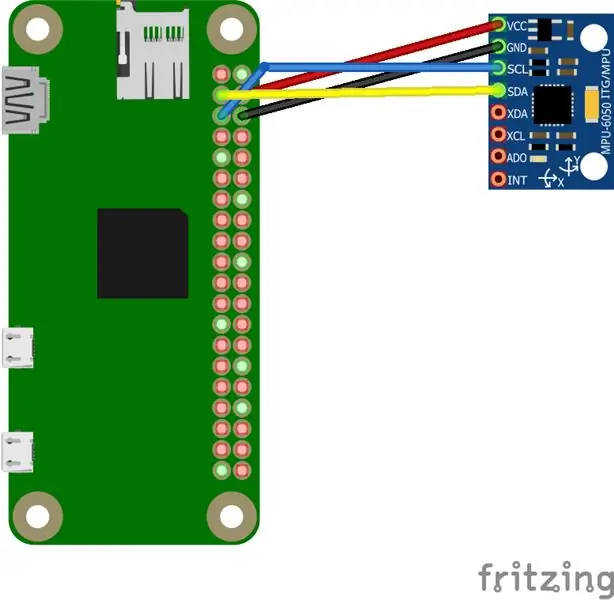
تصویر بالا به صورت کلی نشان می دهد که کجا باید پین های MPU6050 را به پین های GPIO Raspberry Pi Zeros وصل کنید.
پس از اتصال آنها ، می توانید به برنامه نویسی بروید.
مرحله 7: برنامه نویسی
یک فایل ضمیمه شده است که برنامه ای برای عینک های VR دارد. آن را در ویرایشگر Geany Programmer باز کرده و F5 را فشار دهید تا اجرا شود و از عملکرد آن مطمئن شوید ، سپس سنسور ژیروسکوپ را با چرخاندن آن و اطمینان از تراز بودن آن با چرخش تصویر آزمایش کنید. برای بستن کافیست Esc را روی صفحه کلید فشار دهید و ترمینال باید نشان داده شود "برای ادامه Enter را فشار دهید" اگر همه کارها را به درستی انجام داده اید ، باید صفحه ای داشته باشید که بسته به حسگر ژیروسکوپ چرخانده می شود!
اما این همه ماجرا نیست … من به شما نشان می دهم که چگونه می توانید بقیه عینک های VR را بسازید!
مرحله 8: همه چیز را با هم ترکیب کنید
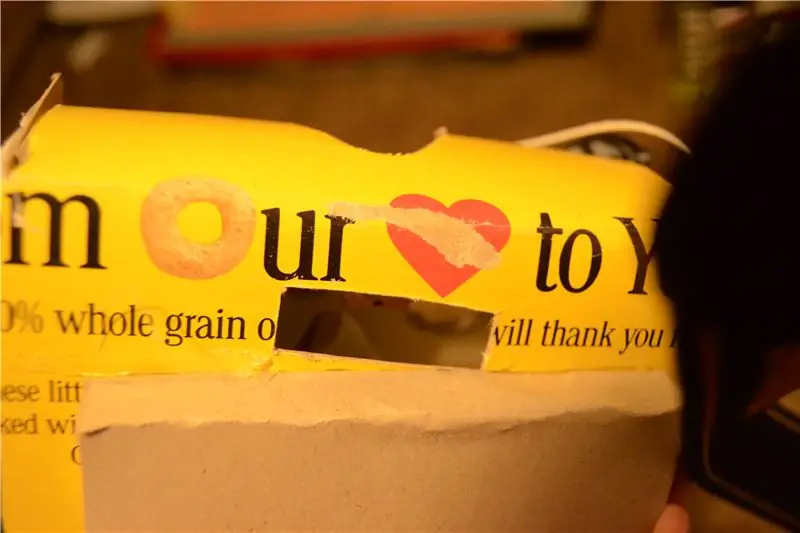


اینها تصاویری از سوراخ ها و جعبه های مختلف است که من برای تناسب وسایل برش داده ام.
صفحه را در شکافی قرار دادم که یک تلفن می رود ، و در صورت وجود ، بسته باتری درست جلوی آن رفت. من از نوار برای اتصال ژیروسکوپ و نوار دو طرفه برای اتصال هاب USB استفاده کردم. رزبری پای با نوار فوم وصل شده بود و باتری را فقط داخل محفظه ای که برای آن ساخته بودم سوار کردم.
بندهای سر شامل نمی شوند ، من آن ها را با الاستیک و نوار چراغ جلو قدیمی طراحی کردم.
مرحله 9: نتیجه گیری
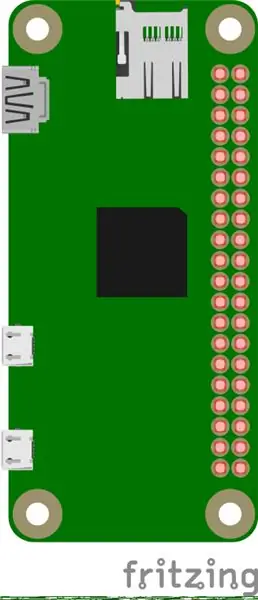
اکنون که این کار انجام شد ، می توانید آن را آزمایش کنید! منبع تغذیه صفحه نمایش را به هاب USB وصل کنید و هاب USB را به Raspberry Pi Zero وصل کنید. اگر کاملاً مطمئن نیستید که پورت های مختلف رزبری پای زیرو چیست ، تصویری در بالا وجود دارد که در مورد پورت های مختلف توضیح می دهد.
مطمئن شوید که HDMI بین رزبری پای و صفحه متصل است. رزبری پای را به باتری وصل کرده و آن را روشن کنید!
توصیه شده:
عینک هوشمند (زیر 10 دلار !!!): 8 مرحله (همراه با تصاویر)

عینک های هوشمند (زیر 10 دلار !!!): سلام! همه ما با عینک های هوشمند مانند عینک E.D.I.T.H آشنا هستیم. ساخته شده توسط شخصیت محبوب ما تونی استارک که بعداً به پیتر پارکر منتقل شد. امروز من قصد دارم یک شیشه هوشمند با قیمت کمتر از 10 دلار بسازم! آنها کاملاً یک
عینک دید در شب برای مقوا گوگل: 10 مرحله (همراه با تصاویر)

عینک دید در شب برای مقوا Google: سلب مسئولیت: استفاده از این دستگاه فقط برای سرگرمی ، آموزش و استفاده علمی در نظر گرفته شده است. نه برای جاسوسی و/یا نظارت. & quot؛ ابزار جاسوسی & quot؛ ویژگی ها فقط برای سرگرمی به برنامه اضافه شده اند و هیچ کاربرد عملی برای
DIY - عینک RGB: 3 مرحله (همراه با تصاویر)

DIY | عینک RGB: هی! من یک عینک RGB با استفاده از LED های WS2812B و Arduino Nano ساخته ام. عینک دارای انیمیشن های زیادی است که می توان آنها را با استفاده از یک برنامه تلفن همراه کنترل کرد. این برنامه می تواند از طریق ماژول بلوتوث با arduino ارتباط برقرار کند
سوئیچ نور کنترل چشم بر هم زدن با استفاده از عینک سر پاک کن Shota Aizawa's (My Hero Academia): 8 مرحله (همراه با تصاویر)

چراغ کنترل چشمی چشم با استفاده از عینک سر پاک کن شوتا آیزاوا (My Hero Academia): اگر مانگای قهرمان دانشگاه من را بخوانید یا انیمه قهرمان دانشگاه من را تماشا کنید ، باید شخصیتی به نام shota aizawa را بشناسید. Shota Aizawa همچنین به عنوان سر پاک کن شناخته می شود ، یک قهرمان حرفه ای و معلم خانگی کلاس 1-A U.A. Shota's Quirk به او ab می دهد
عینک های کریستالی مایع برای آمبلیوپی (عینک های آموزشی انسداد متناوب) [ATtiny13]: 10 مرحله (همراه با تصاویر)
![عینک های کریستالی مایع برای آمبلیوپی (عینک های آموزشی انسداد متناوب) [ATtiny13]: 10 مرحله (همراه با تصاویر) عینک های کریستالی مایع برای آمبلیوپی (عینک های آموزشی انسداد متناوب) [ATtiny13]: 10 مرحله (همراه با تصاویر)](https://i.howwhatproduce.com/images/002/image-4775-39-j.webp)
عینک های کریستالی مایع برای آمبلیوپی (عینک های آموزشی انسداد متناوب) [ATtiny13]: آمبلیوپی (تنبلی چشم) ، اختلال بینایی که تقریباً 3 درصد از افراد را درگیر می کند ، معمولاً با چشمان ساده یا قطره های آتروپین درمان می شود. متأسفانه ، این روش های درمانی باعث محکم شدن چشم برای مدت زمان طولانی و بدون وقفه می شود ، نه
